VPN-Router: Tipps zur Einrichtung von einem Spezialisten.
- So beschränken Sie den Zugriff
- So konfigurieren Sie den VPN-Server
- Vorteile von VPN-Verbindungen
- OpenVPN - Server Setup auf einem Router
- So erhöhen Sie den OpenVPN-Server auf dem Router
- Konfigurieren Sie den Router.
- Erstellen einer neuen VPN-Verbindung in Windows.
- Mögliche Probleme
Mit der Entwicklung von Netzwerktechnologien VPN-Einrichtung Der Router ist zu einer der Aufgaben des gesamten Sicherheitskomplexes für Heimnetzwerke und kleine Büronetzwerke geworden - dem sogenannten SOHO-Segment (Small Office Home Office). Organisation sichere Übertragung Daten über unsichere Kanäle werden von der Menschheit seit Urzeiten verwendet. Wie kann die Vertraulichkeit und Integrität von Informationen sichergestellt werden, wenn diese mit nicht glaubwürdigen Methoden übermittelt werden? Dieses Problem wurde vor langer Zeit behoben: durch Verschlüsseln der Nachricht.
Anpassung VPN-Server und auf jedem bestimmten Router kann unterschiedlich sein.
Die empfangenden und sendenden Parteien einigen sich im Voraus auf das Nachrichtenverschlüsselungs- / Entschlüsselungssystem, wonach auch unzuverlässige Kommunikationskanäle verwendet werden können. Informationen werden für nicht verfügbar sein neugierige Augen oder Ohren. Ein ähnliches Problem in Computernetzwerken wird durch eine Technologie gelöst, die den generischen Namen VPN (eine Abkürzung für Virtual Private Network) erhalten hat. Sein Wesen kann einfach wie folgt beschrieben werden:
- Ein Computer (bedingt als Client bezeichnet), zu dem eine Verbindung besteht globales Netzwerk Internet, möchte auf Ressourcen auf einem anderen Computer zugreifen.
- Der zweite Computer (bedingt als Server bezeichnet) mit einer Internetverbindung ist bereit, seine Ressourcen bereitzustellen (z. B. Ordner mit Fotos, Musik oder Filmen), kann jedoch nur diese Ressourcen bereitstellen begrenzter Kreis Personen (genauer gesagt, eine begrenzte und vorgegebene Anzahl spezifischer Computer).
So beschränken Sie den Zugriff
Zugriffsbeschränkungen können beispielsweise durch Schließen von Ordnern festgelegt werden. öffentlicher Zugang spezielle Logins und Passwörter. Aber, wie allgemein bekannt ist, stammen die Schlösser von ehrlichen Menschen. Mit besonderen Fähigkeiten kann man solche Schlösser aufbrechen und bekommen unbefugter Zugriff auf alle im Internet verfügbaren Ressourcen. Gut ausgebildete Hackerteams (Cracker) durchsuchen ständig Computernetzwerke nach solchen „freigegebenen“ Ordnern. Mehr als richtige Entscheidung - VPN organisieren:

Die Konfiguration von VPN ist für die Sicherung von Heim- und Büronetzwerken erforderlich.
- Auf dem Clientcomputer ist ein spezieller Client installiert. Software bezeichnet einen VPN-Client, der ausgehende Befehle und Anforderungen mit verschlüsseln kann modernes System öffentliche und private Schlüssel.
- Auf dem Server ist eine spezielle Software installiert - ein VPN-Server, der mit denselben vordefinierten öffentlichen und privaten Schlüsseln Anforderungen und Befehle entschlüsseln kann, die von diesem Server stammen unsicheres Netzwerk nannte das Internet.
- Antworten auf Kundenanfragen Serverteil verschlüsselt auf die gleiche Weise und sendet zurück an Client-Maschine wo die empfangenen Informationen entschlüsselt werden.
Moderne Router mit VPN-Server - Router, die sie zulassen Hardware-Ebene Netzwerke mit VPN-Technologie unterstützen. In der Regel unterstützen solche Router mehrere Protokolle, von denen die häufigsten sind:
- PPTP (Point-to-Point-Tunneling-Protokoll) - Die Organisation einer sicheren Verbindung wird durch die Erstellung eines speziellen logischen Tunnels erreicht.
- L2TP (Layer 2 Tunneling Protocol) - Die Organisation einer sicheren Verbindung erfolgt ebenfalls durch den Aufbau eines speziellen Tunnels und ist eine Weiterentwicklung des PPTP-Protokolls;
- IPsec ist ein Add-On zu vorhandenen Protokollen.
Ein Router, der die VPN-Technologie unterstützt, kann in zwei Typen unterteilt werden, die über einen integrierten VPN-Server verfügen, und solche, die diesen nicht haben, aber verschlüsselte Informationsflüsse durchlaufen können. Wenn der Router über keinen integrierten Server verfügt, gibt es in den Einstellungen im Bereich Sicherheit / VPN in der Regel eine spezielle Registerkarte:
- PPTP-Durchgang;
- L2TP-Durchgang;
- IPsec-Durchgang.
Durch das Installieren eines "Birdie" in der entsprechenden "Checkbox" wird der Durchgang solcher geheimer Pakete durch den Router zugelassen oder verweigert.
In diesem Fall wird davon ausgegangen, dass die Rolle des VPN-Servers von einem der Computer ausgeführt wird, in denen sich der VPN-Server befindet internes Netzwerk und die Aufgabe des Routers ist es, einen Durchgang zu der einen und der anderen Seite von verschlüsselten Paketen bereitzustellen. Anspruchsvollere Router verfügen in ihrer Implementierung über einen eingebetteten VPN-Server, mit dem sie auf Geräte im internen Netzwerk zugreifen können ( Heim-Medienserver , externes Laufwerk etc) über einen sicheren Kanal von außen. Mehr als schwierige Anwendung - Vereinheitlichung mehrerer geografisch getrennter Netze zu einer einzigen logischen Struktur.
Beispielsweise hat ein Unternehmen mehrere Niederlassungen in verschiedene Städte . Den Computer eines Direktors für öffentliche Finanzen zu entlarven, wäre der Höhepunkt des Leichtsinns. Eine ordnungsgemäß konfigurierte Verbindung zwischen Routern in jedem der Büros vereint geografisch verteilte Computer in einem einzigen logischen Netzwerk, das vor Eindringen von außen geschützt ist.
So konfigurieren Sie den VPN-Server
Das Einrichten eines VPN-Servers auf einem bestimmten Router kann unterschiedlich sein, umfasst jedoch die folgenden Schritte:
- Anmelden Verwaltungsbereich , Autorisierung, nach der Sie alle überprüfen müssen bestehende Einstellungen und machen vollständige Sicherung im Falle eines Fehlers in den Einstellungen.
- Update vorhandene Firmware . Dies ist nicht immer eine zusätzliche Operation, mehr frische Versionen neigen dazu, praktikabler zu sein.
- Wählen Sie im Hauptmenü die Registerkarte VPN-Server, und wählen Sie den Protokolltyp aus. Dies kann PPTP oder L2TP sein. Je nach gewähltem Protokolltyp unterscheiden sich die Einstellungen geringfügig. In jedem Fall müssen Sie jedoch einen Adresspool angeben, einen IP-Adressbereich aus dem internen Netzwerk, der an Clients verteilt wird, die über VPN verbunden sind.
- Sie müssen einen Benutzernamen und ein Kennwort angeben, auf deren Grundlage die Schlüssel für die Verschlüsselung erstellt werden.
- Der nächste Parameter sind MPPE-128-Verschlüsselungsbedingungen (oder komplexer). Die zunehmende Komplexität der Verschlüsselung erhöht die kryptografische Stärke der Verbindung, es werden jedoch zusätzliche Ressourcen für die Verschlüsselung / Entschlüsselung aufgewendet, wodurch die Gesamtverbindungsgeschwindigkeit verringert wird.
- Das L2TP-Setup hat die gleiche Abfolge von Schritten und unterscheidet sich nicht grundlegend.
- Nach dem Speichern und Neustarten des Routers ist der Serverteil konfiguriert.
Vorteile von VPN-Verbindungen
Zusätzliche Vorteile der Verwendung von VPN-Routern und -Verbindungen. Als Nächstes müssen Sie den Client konfigurieren, dh die Software, die mit dem Server kommuniziert. Relevante Kunden stehen für verschiedene zur Verfügung Arbeitsbühnen Ihre Konfiguration ist in der entsprechenden Dokumentation ausführlich beschrieben Computernetzwerk können Sie sicher auf Ihr Zuhause zugreifen Dateiablage von jedem Punkt aus, an dem das Internet von Ihrem Gerät aus unterstützt wird (sei es ein Laptop, ein Tablet oder nur ein Smartphone). In diesem Fall können Sie absolut nicht befürchten, dass jemand den Datenverkehr analysiert und versucht, die Passwörter für Ihre Mail- oder Kundenbank zu knacken. Und das ist sehr wichtig an Orten, an denen es gibt offene Kanäle Internetzugang - McDonalds, große Supermärkte, Flughäfen und andere.
Werfen wir einen Blick auf die Konfiguration VPN-Router zum Beispiel WLAN-Router a D-Link DIR 320.
1. Zuerst müssen Sie den Router mit dem im Kit enthaltenen Kabel an den Computer anschließen. Weiter in der Browserzeile (zum Beispiel in Internet Explorer , Google Chrome , Opera, Firefox usw.) URL-Adresse - 192.168.0.1. Zuvor wird empfohlen, die TCP / IP-Einstellungen zu übernehmen Netzwerkkarte in der automatischer Modus um IP-Adresswerte zu erhalten (DHCP). Vergessen Sie nicht, das Netzteil des Routers an eine Steckdose anzuschließen.
2. Geben Sie den Benutzernamen und das Kennwort ein, um sich am Server anzumelden (diese Daten finden Sie in der Dokumentation, die dem Router beigefügt ist). Wenn Sie das Kennwort nicht kennen, geben Sie einfach nur den Benutzernamen ein und lassen Sie das Kennwortfeld leer.
3. Nach dem Einloggen gelangen Sie zur Online-Oberfläche des Routers. Im Setup-Menü wird der Abschnitt Internet-Setup geöffnet ( Internetverbindung ). Hier müssen Sie die Art der Internetverbindung auswählen - in unserem Fall den PPTP-Modus (Dual Access) - oder Russland-PPTP. Als nächstes legen wir die Einstellungen im Abschnitt PPTP (Dual Access) fest: Wählen Sie “ Statische IP-Adresse "Und bring alles mit erforderliche Parameter : Subnetzmaske, IP-Adresse, Gateway ...
IP-Adresse / Servername: Geben Sie die Adresse Ihres Providers an.
DNS: 217.78.177.250 (oder eine andere vom Dienstanbieter bereitgestellte DNS-Serveradresse)
PPTP-Konto: In der Regel die Vertragsnummer mit dem Anbieter.
PPTP-Passwort: Geben Sie das Passwort für VPN ein
Geben Sie das PPTP-Passwort erneut ein:
Verbindungsmodus: "immer."
Klicken Sie anschließend auf die Schaltfläche "Einstellungen speichern".
Suchen Sie auf der Weboberfläche die Registerkarte Status. Hier finden Sie Ihre eindeutige IP-Adresse und andere Parameter, die das Gerät beim Herstellen einer VPN-Verbindung erhalten hat. Außerdem sehen Sie die Schaltflächen "Verbinden" (Verbindung herstellen) und "Trennen" (Verbindung trennen).
Jetzt können Sie über einen WLAN-Router eine Verbindung zu einem VPN herstellen. Wenn die Verbindung nicht hergestellt wird, starten Sie den Router neu.
Mit dem wachsenden Bedürfnis nach Datenschutz bei der Arbeit im Internet wächst das Bedürfnis nach einer zuverlässigen Verbindung, deren Abhören von außen, wenn nicht unmöglich, dann sehr schwierig ist. Verwendung von Virtual Private VPNs ist einer der am meisten in gewisser Weise zur Verfügung Organisieren Sie die direkte Kommunikation zwischen Computern auf der ganzen Welt, ohne sich um die Sicherheitsanfälligkeit von Netzwerkknoten von Drittanbietern sorgen zu müssen. In diesem Fall können Hacker den Datenstrom selbst dann nicht entschlüsseln, wenn sie ihn abfangen.
Über was kann VPN verwendet werden, erzählte der vorherige Artikel zum Thema. Hier es wird gehen darüber, wie man erhöht OpenVPN-Server auf dem Router. Außerdem erfahren Sie, wie Sie ein OpenVPN-Netzwerk einrichten, dessen Server Ihr Router ist.
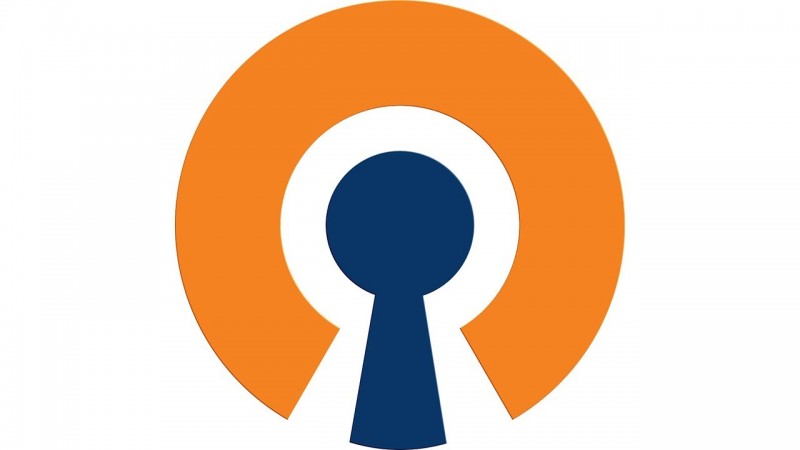
Es ist wichtig! Sie können den VPN-Server nur erhöhen, wenn der Anbieter Ihnen eine statische (permanente) IP-Adresse zur Verfügung stellt. Aufgrund des Fehlens letzterer vergeben die Betreiber auf Anfrage und z Aufpreis (normalerweise sind es 10-100 UAH / Monat).
OpenVPN - Server Setup auf einem Router
Die allermeisten Router sind dafür ausgelegt Heimgebrauch Habe eine vereinfachte Firmware, bei der alles schön und intuitiv übersichtlich gemacht wird, aber deren Funktionalität eingeschränkt ist. Hersteller glauben, dass der Benutzer genug, um die Verbindung zum Internet und zu konfigurieren drahtloses Netzwerk Und alles andere - viele Profis, die teureres und spezifischeres Equipment verwenden.
So erhöhen Sie den OpenVPN-Server auf dem Router
Installieren Sie, bevor Sie den VPN-Server auf dem Router aktivieren sicheres Passwort für wifi. Andernfalls ist der Netzwerkschutz nicht sinnvoll, da jeder, der eine Verbindung zum Router hergestellt und das Zugriffsprofil heruntergeladen hat, Ihr VPN verwenden kann.
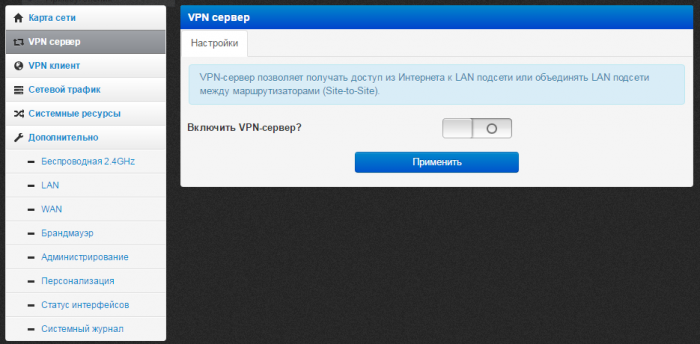
Konfigurieren Sie den Router.
1. Gehen Sie zu den Einstellungen des Routers, geben Sie dazu ein Adressleiste Ihr Browser ist 192.168.0.1 oder 192.168.1.1 .
2. Geben Sie den Benutzernamen und das Kennwort ein, um auf den Router zuzugreifen. Die Standardeinstellung lautet admin / admin .
3. Klicken Sie auf die Registerkarte PPTP VPN-Server > Servereinstellungen ; Überprüfen Sie den PPTP-Server: ⊙Aktivieren und MPPE-Verschlüsselung: ⊙Aktivieren .
4. Geben Sie den Bereich der IP-Adressen an: Start 192.168.0.200 und Ende 192.168.0.215
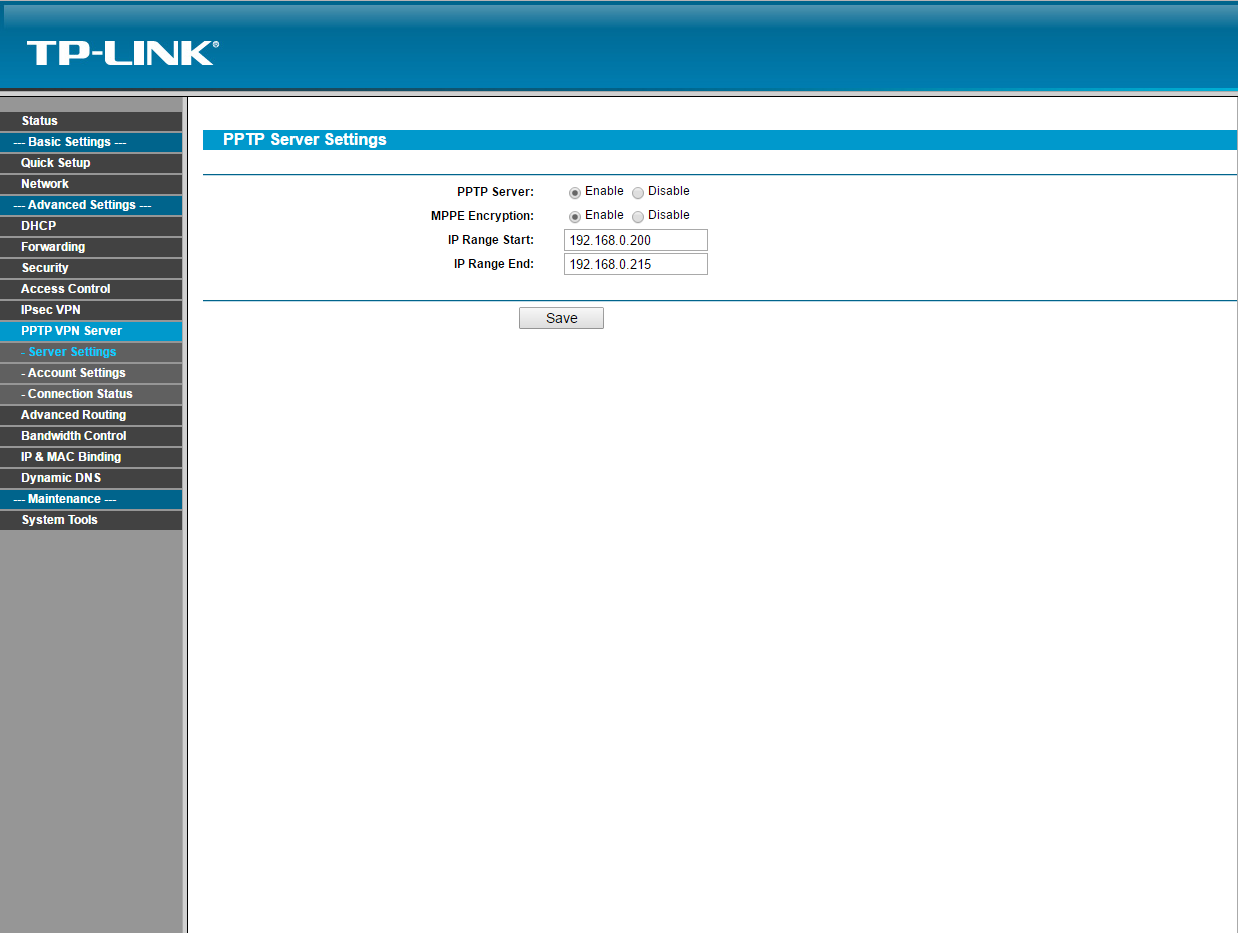
5. Wechseln Sie zur Registerkarte PPTP-VPN-Server> Kontoeinstellungen . Hinzufügen neues Konto Klicken Sie auf Neu hinzufügen .
6. Erstellen Sie im Feld Konto eine beliebige Anmeldung für Ihren VPN-Server, z. B. "Server". Erstellen Sie im Feld Kennwort Neues Passwort Geben Sie im Feld Kennwort bestätigen das Kennwort ein, das Sie erneut erfunden haben. Wählen Sie im Feld Status die Option Aktiviert aus .
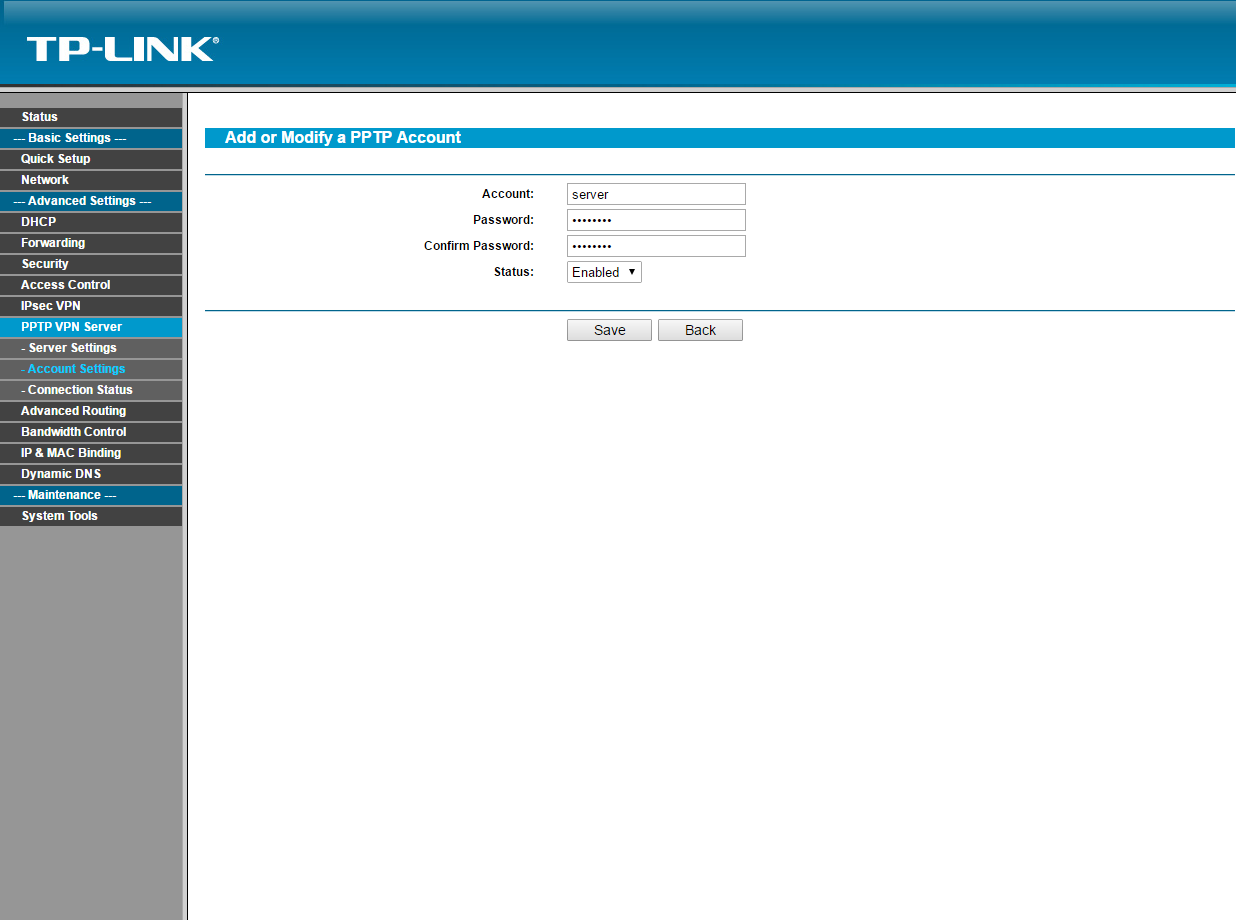
* Stellen Sie sicher, dass der VPN-Anruf in den Einstellungen eines anderen Routers aktiviert ist, mit dem der Server verbunden ist.
Die Konfiguration des Routers ist abgeschlossen.
Erstellen einer neuen VPN-Verbindung in Windows.
1. Gehen Sie zu Systemsteuerung> Netzwerk und Internet> Netzwerk- und Freigabecenter
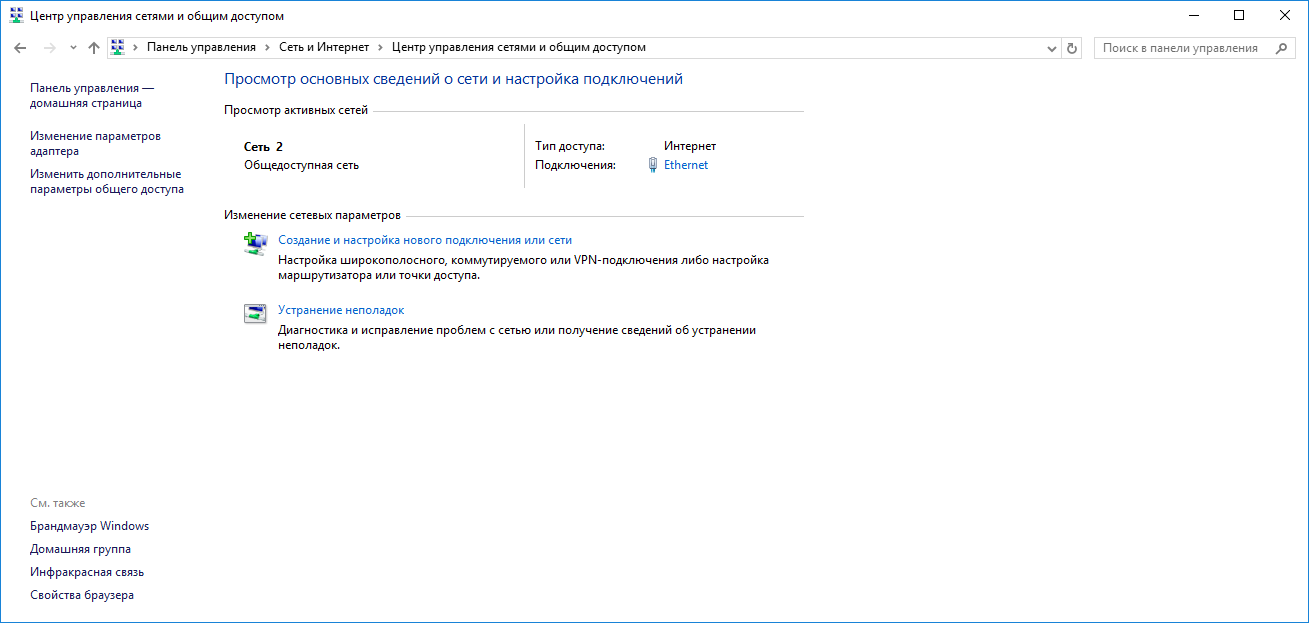
2. Klicken Sie auf Erstellen und konfigurieren Sie eine neue Verbindung oder ein neues Netzwerk.
3. Verbindung zum Arbeitsplatz (Einrichten einer Telefon- oder VPN-Verbindung zum Arbeitsplatz)
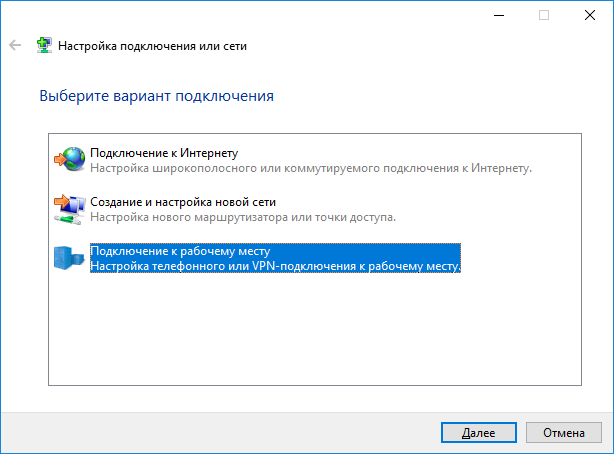
4. Benutze meine Internetverbindung (VPN)
5. Geben Sie im Feld Internetadresse die externe IP-Adresse ein, die Sie von Ihrem Internetdienstanbieter an der Stelle erhalten haben, an der die VPN-Verbindung hergestellt werden soll. Sie finden es, wenn Sie zu 2ip.ru gehen.
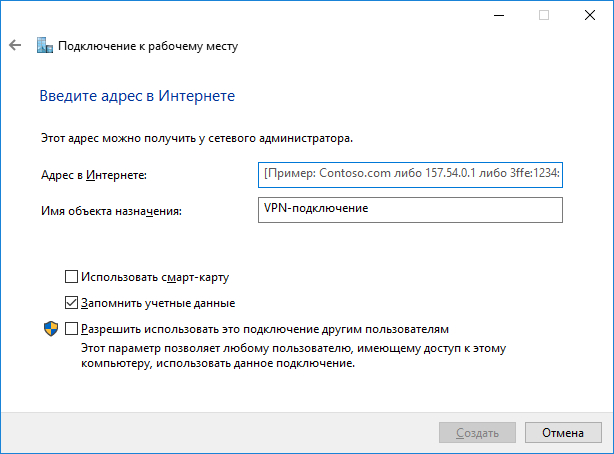
6. Geben Sie im Feld Zielobjektname einen beliebigen Namen für die VPN-Verbindung ein.
7. Gehen Sie zu Systemsteuerung> Netzwerk und Internet> Netzwerkverbindungen . Klicken Sie bei Ihrer neuen VPN-Verbindung mit der rechten Maustaste auf> Eigenschaften, wählen Sie auf der Registerkarte Sicherheit> VPN-Typ die Option PPTP (Point-to-Point Tunneling Protocol). Datenverschlüsselung> Obligatorisch auswählen (Verbindung trennen, wenn keine Verschlüsselung vorhanden ist). Aktivieren Sie das Kontrollkästchen neben Folgende Protokolle zulassen und übernehmen Sie die Standardeinstellungen. > OK.
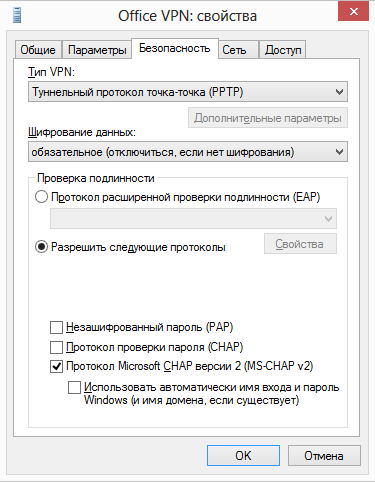
8. Klicken Sie in Ihrer neuen VPN-Verbindung mit der rechten Maustaste auf> Verbinden. Geben Sie den Benutzernamen und das Passwort des Kontos unter Punkt 6 ein. Router-Einstellungen dieses Handbuchs.
Erstellen VPN-Verbindung ist vorbei.
Mögliche Probleme
1. Die VPN-Verbindung wird alle 2 Minuten getrennt.
Gehen Sie zu Systemsteuerung> System und Sicherheit> Windows-Firewall> Aktivieren und Deaktivieren Windows-Firewall . Deaktivieren Sie beide Elemente. Scrolle zurück und klicke Erweiterte Optionen > Windows-Firewall-Eigenschaften. Im geöffneten Fenster die Registerkarte Domänenprofil> Firewall> Deaktivieren.
2. Nicht alle Standorte werden über eine VPN-Verbindung geöffnet.
Gehen Sie zu Systemsteuerung> Netzwerk und Internet> Netzwerkverbindungen. Klicken Sie in Ihrer neuen VPN-Verbindung mit der rechten Maustaste auf> Eigenschaften. Registerkarte "Netzwerk"> Wählen Sie Internet Protocol Version 4 (TCP / IPv4)> Eigenschaften> Erweitert> Deaktivieren Sie "Standardgateway im Remotenetzwerk verwenden". Ok
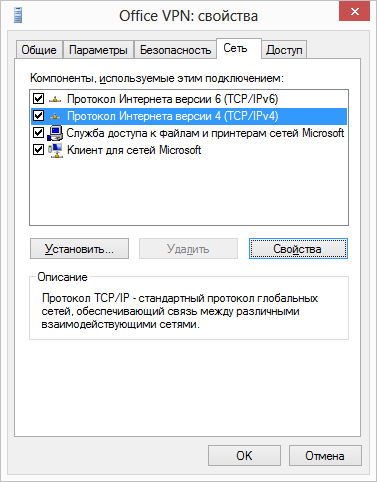
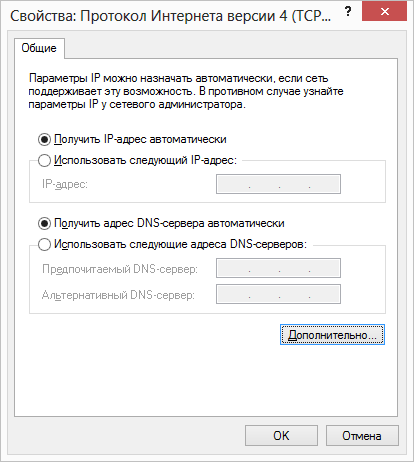
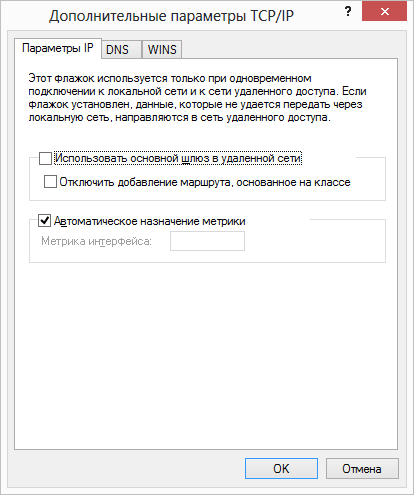
3. Die VPN-Verbindung wird nach einer zufälligen Zeitspanne weiterhin getrennt.
a) Erstellen Textdokument mit TXT-Erweiterung . Schreiben Sie den folgenden Text hinein und ersetzen Sie den Text in Anführungszeichen durch Ihre Einstellungen.
@echo aus
set conn = "der Name Ihrer neuen VPN-Verbindung"
set login = "Login von Konto von Punkt 6. Router-Einstellungen dieser Anweisung"
set pass = "Passwort von Account Item 6. Router-Einstellungen dieses Handbuchs"
Pause = 15 einstellen
rasdial% conn% login %% pass%
gehe zum Ausgang
b) Benennen Sie die Dateierweiterung "txt" in "bat" um. Platzieren Sie die Datei an einer beliebigen Stelle auf dem Computer.
c) Gehen Sie zum Start und suchen Sie den Taskplaner in der Suche. Klicken Sie im geöffneten Fenster der Taskplaner-Bibliothek mit der rechten Maustaste auf Aufgabe erstellen.
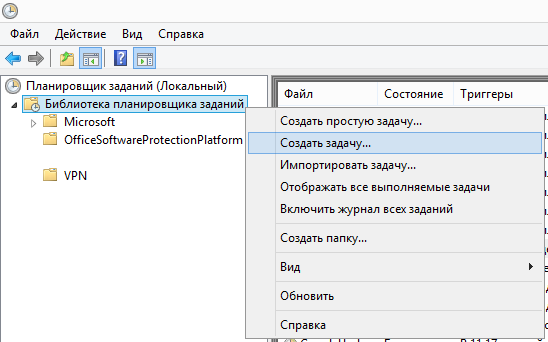
d) Benennen Sie auf der Registerkarte Allgemein die neue Aufgabe.
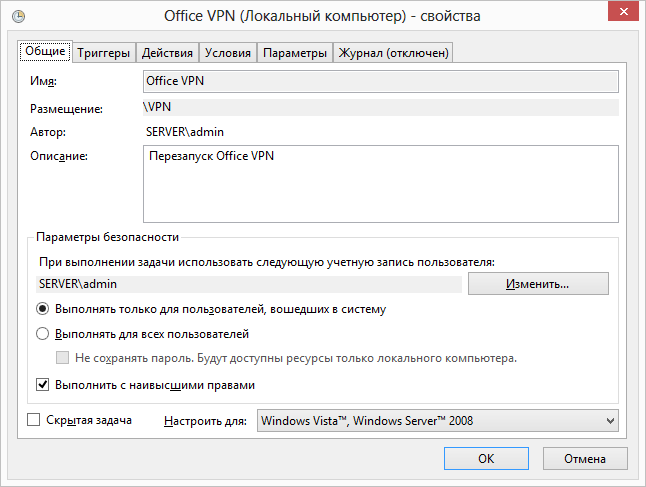
d) Wählen Sie auf der Registerkarte Trigger die Option Neu. Task starten> Geplant. Optionen> Täglich. Aufgabe wiederholen> alle 15 Minuten. Innerhalb> auf unbestimmte Zeit. Der Rest der Einstellungen liegt in Ihrem Ermessen.
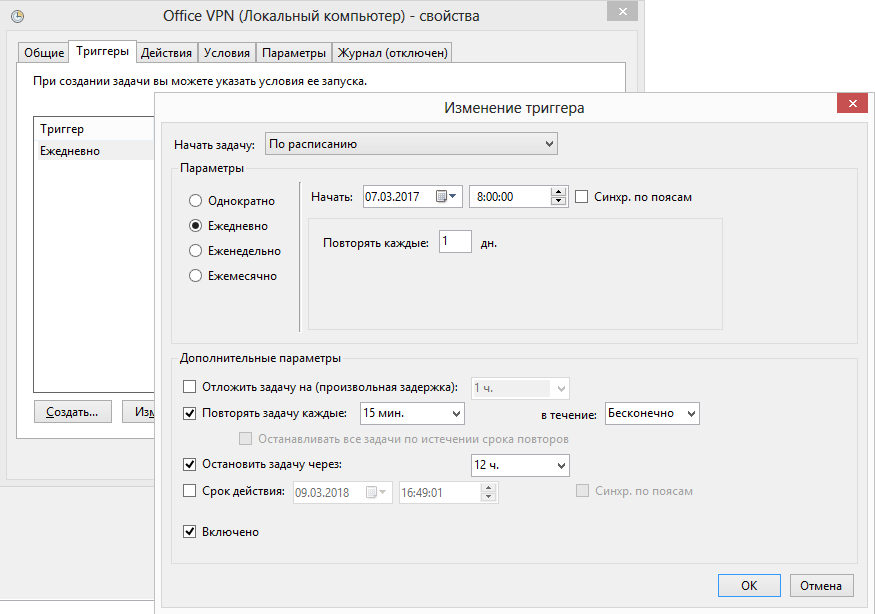
f) Klicken Sie auf der Registerkarte Aktion auf Neu> Durchsuchen> Wählen Sie die Datei mit der Erweiterung "bat" aus, die Sie in a) erstellt haben. Ok
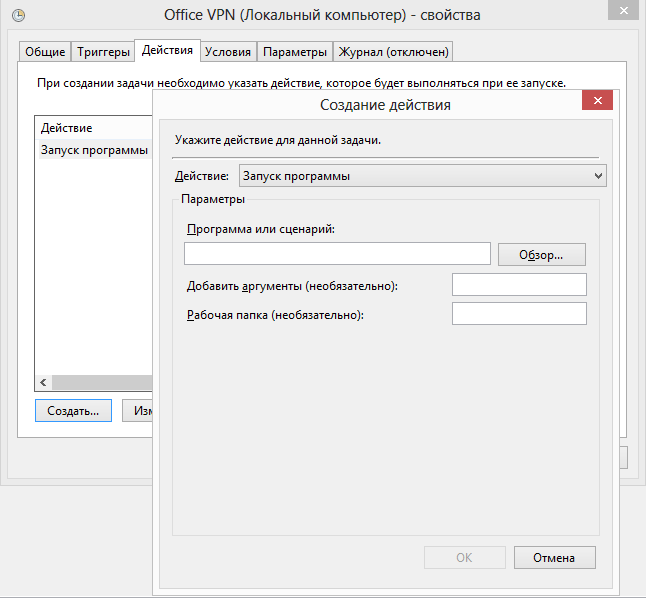
g) Sie können den Rest des Schedulers Ihrer Wahl festlegen.
Wenn Sie häufig verwenden mobile Geräte bei Hacker-Konferenzen oder gerne durchsitzen kostenloses WiFi Bei McDonald's werden Sie dann früher oder später über die Sicherheit Ihrer Verbindung nachdenken und zum VPN gelangen.
Natürlich gibt es viele kostenlose und bezahlte VPN-Dienst Es ist für jeden Geschmack und jedes Budget etwas dabei, aber die Kanäle für den Internetzugang zu Hause sind bereits so verdickt, dass Sie immer problemlos ein paar Megabits für den VPN-Verkehr auswählen können. Und mehr für mobiler Zugang und nicht.
Wenn Sie ein Heim-VPN organisiert haben, erhalten Sie auch eine Heimwolke (im Sinne einer kleinen Wolke :)), in der Sie Fotos und Dokumente speichern können, die Sie möglicherweise auf einer Geschäftsreise benötigen und denen Sie öffentlichen Clouds nur ungern vertrauen.
Heute können Sie auf fast jedem einen Heim-VPN-Server konfigurieren hause wi-fi der Router. Manchmal ist es jedoch erforderlich, benutzerdefinierte Firmware wie DD-WRT, OpenWRT und andere zu installieren.
Der Router ist schnell, Dual-Band (2,4 und 5 GHz), streamt die Webcam (dient als Videomonitor) und tastet den Drucker ab, manchmal leuchtet er als Medienserver.
Hier habe ich meinen privaten VPN-Server gefunden. Für richtige Arbeit VPN Ich empfehle den statischen IP-Dienst vom Provider zu verbinden.
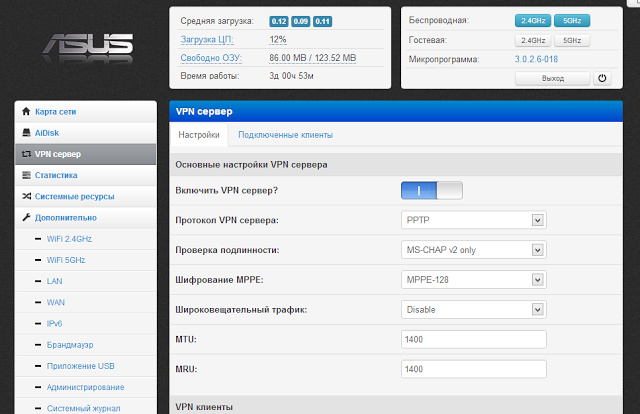
Die Konfiguration des iPad für die Nutzung eines VPN-Dienstes dauerte nur 2 Minuten
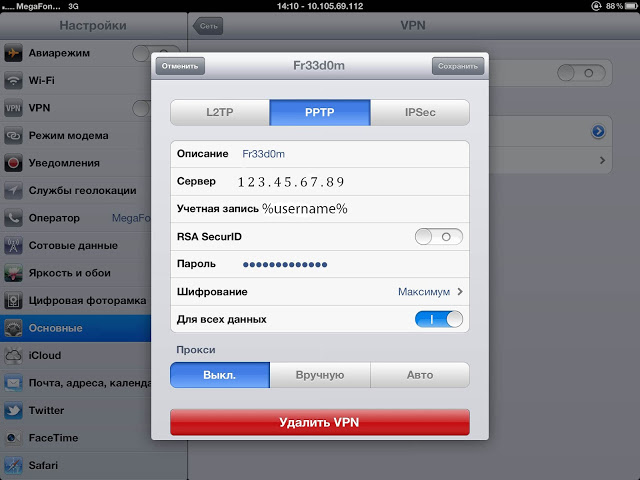
Jetzt können Sie sicher mit jedem verbinden kostenloses WiFi (oder sogar zu schnellem 3G), aktivieren Sie den VPN-Schieberegler auf dem iPad, surfen Sie mutig im Internet und verwalten Sie sogar den Haushalt, ohne sich Gedanken über Passwortsicherheit, Diebstahl von Cookies und das Ersetzen von Webseiten zu machen.
PPTP (genauer gesagt MS-CHAPv2) weist jedoch eine schwerwiegende Sicherheitsanfälligkeit auf: Ein Angreifer kann MS-CHAPv2-Handshake-Pakete sichern und Ihren Verschlüsselungsschlüssel innerhalb von 24 Stunden entschlüsseln.
Die Lösung für dieses Problem ist die Verwendung einer Alternative VPN-Technologie wie OpenVPN. Im Internet gibt es schon lange ein besonderes. OpenVPN für Heimrouter erstellen. Der Nachteil von OpenVPN ist die Arbeit im Benutzerkontext (zum Beispiel arbeitet der PPTP-Daemon normalerweise auf Kernel-Ebene), was sich spürbar auf die Leistung und die Belastung des Gehirns des Routers auswirken sollte. Vorteile von OpenVPN - deutlich widerstandsfähiger AES-Verschlüsselung 128 Bit (Sie können sogar Staatsgeheimnisse nach amerikanischen Standards schützen) und die Fähigkeit, an jedem Port zu arbeiten, was bedeutet, dass das Blockieren eines solchen VPN viel schwieriger wird.
Leider für Installieren Sie OpenVPN Ein Kunde benötigt einen Jailbreak und ein sehr großes Tamburin für IDEs. Es gibt keine derartigen Probleme mit Android. Sie können den OpenVPN-Server auf dem Router gemäß dieser Anleitung konfigurieren.
Und noch einmal. Heim-VPN hilft Ihnen dabei, Ihren Datenverkehr vor Laptops, Handys und Tablets zu verbergen und zu umgehen lokale Verbote beim Zugriff auf verschiedene Internet Ressourcen, Zugriff auf Home-Dateispeicher, Webcam usw. ... und das alles kostenlos und ohne besondere Sorgen WiFi zu Hause der Router. Cool?
Wie kann die Vertraulichkeit und Integrität von Informationen sichergestellt werden, wenn diese mit nicht glaubwürdigen Methoden übermittelt werden?
Cool?